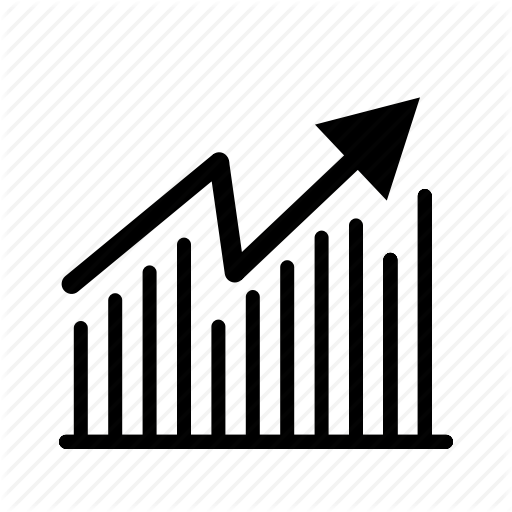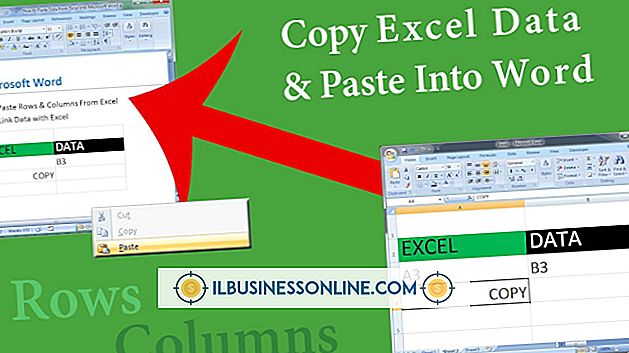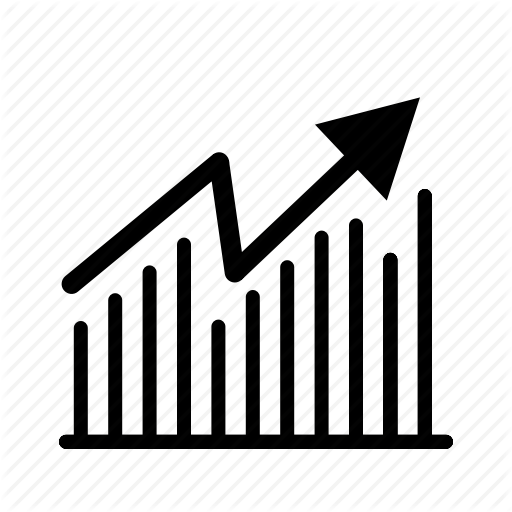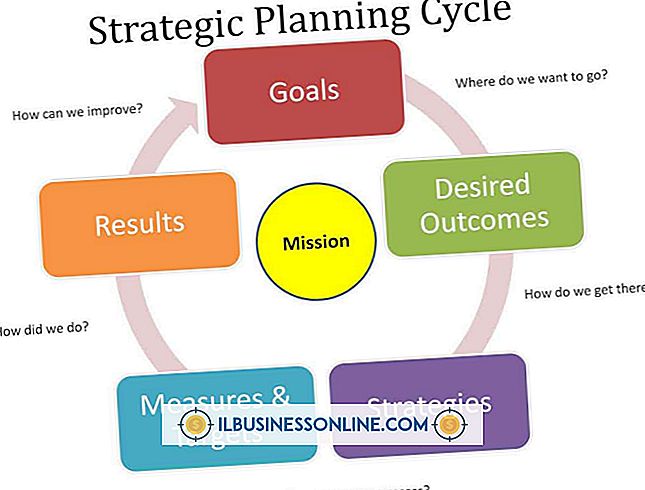PowerPoint에서 두 가지 유형의 목록

PowerPoint 및 Word와 같은 Microsoft Office 제품은 종종 유익하고 전문적인 모양의 문서를 만드는 데 도움이되는 유사한 기능을 공유합니다. 목록은 이러한 기능 중 하나입니다. 이미지, 애니메이션, 비디오 및 음악을 비즈니스 프리젠 테이션에 추가 할 때 간단하지만 강력한 목록을 슬라이드에 추가하는 데 도움이되는 리본의 작은 버튼을 간과 할 수 있습니다. PowerPoint에는 두 가지 유형의 목록이 있습니다.
은혜
비즈니스를위한 할 일 목록을 만들 때 조직 된 목록의 힘을 보았을 것입니다. 목록은 사람들이 쉽게 파악하고 이해할 수있는 블록으로 관련 정보를 그룹화하여 혼돈을 순서대로 바꾸는 데 도움이됩니다. "우리는 카메라, 휴대폰 및 MP3 플레이어를 판매합니다."와 같은 문장을 작성하는 대신 "판매용 제품"이라는 제목이있는 세로 목록에이 세 항목을 표시 할 수 있습니다. 웹 개발자는 자주 목록을 사용하여 데이터를 표시하고 웹에 표시되는 탐색 모음 및 메뉴를 작성합니다.
파워 포인트 목록
PowerPoint에서는 웹 개발자가 정보를 구성하는 데 사용하는 것과 동일한 유형의 목록을 만들 수 있습니다. 번호 매기기는 항목을 특정 순서로 그룹화합니다. 예를 들어, 일련의 단계를 표시해야하는 경우 각 항목 앞에 고유 한 번호가 포함 된 번호 매기기 목록을 작성하는 것이 좋습니다. PowerPoint는 항목을 목록에 추가 할 때 자동으로 항목의 번호를 매 깁니다. 순서가 중요하지 않은 경우 일반 글 머리 기호 목록을 대신 만들 수 있습니다. PowerPoint는 글 머리 기호 목록에 항목 앞에 글 머리 기호라는 점을 배치합니다.
PowerPoint 목록 만들기
슬라이드에 텍스트 상자 나 표를 추가 한 후 목록을 표시 할 위치에 커서를 놓고 리본의 단락 섹션을 찾아서 텍스트 상자 나 표 셀에 목록을 삽입 할 수 있습니다. 이 섹션에는 글 머리 기호 단추와 번호 매기기 단추가 있습니다. 해당 단추 중 하나를 클릭하여 원하는 목록을 추가하십시오. 그런 다음 목록에 표시 할 첫 번째 항목을 입력하고 "Enter"를 누르십시오. PowerPoint는 목록 유형에 따라 항목 앞에 숫자 또는 글 머리 기호를 추가하고 커서를 다음 줄에 배치합니다. 다음 목록 항목을 입력하고 "Enter"를 누르면 PowerPoint는 해당 항목을 목록 항목으로 바꿉니다. 기존 텍스트를 강조 표시하고 목록 버튼 중 하나를 클릭하여 텍스트를 목록 항목으로 변환 할 수도 있습니다.
하위 수준 목록 항목
목록 항목은 중첩 된 하위 수준을 가질 수 있습니다. 컴퓨터 부품, 모니터, 키보드 및 마우스 등 원하는 항목이 있다고 가정하십시오. 주요 범주 인 컴퓨터 부품은 모니터, 키보드 및 마우스의 세 가지 유형의 컴퓨터 부품을 설명합니다. 컴퓨터 파트를 일반 목록 항목으로 만들고 다른 세 항목을 컴퓨터 파트 아래에 나타나는 하위 수준 항목으로 바꾸면이 부모 - 자식 관계를 표시 할 수 있습니다. 항목의 첫 번째 문자 앞에 커서를 놓고 "Tab"을 눌러 목록 항목을 하위 수준 항목으로 만듭니다. PowerPoint는 항목을 들여 쓰기하여 다른 항목보다 오른쪽에 표시되도록합니다.